A Acorn TV é um serviço de streaming de vídeo sob demanda bastante conhecido, que oferece uma vasta seleção de filmes e programas de televisão de alta qualidade. A plataforma é reconhecida por sua acessibilidade e recursos que a tornam uma opção atraente para muitos. No entanto, pode haver situações em que um usuário deseje cancelar sua assinatura. Este guia detalha os passos necessários para cancelar sua assinatura da Acorn TV, seja diretamente ou através de outras plataformas. Além disso, abordaremos se a Acorn TV está incluída no Amazon Prime.
Como Cancelar Sua Assinatura Acorn TV
A seguir, você encontrará informações detalhadas sobre como cancelar sua assinatura da Acorn, com ilustrações para facilitar a compreensão do processo.
A Acorn TV está inclusa no Amazon Prime?
Sim, é possível acessar a Acorn TV através do Amazon Prime, mas é importante notar que as assinaturas são separadas e exigem pagamentos adicionais.
É possível resgatar valores da conta Acorns?
Sim, você tem a opção de resgatar o saldo de sua conta Acorns.
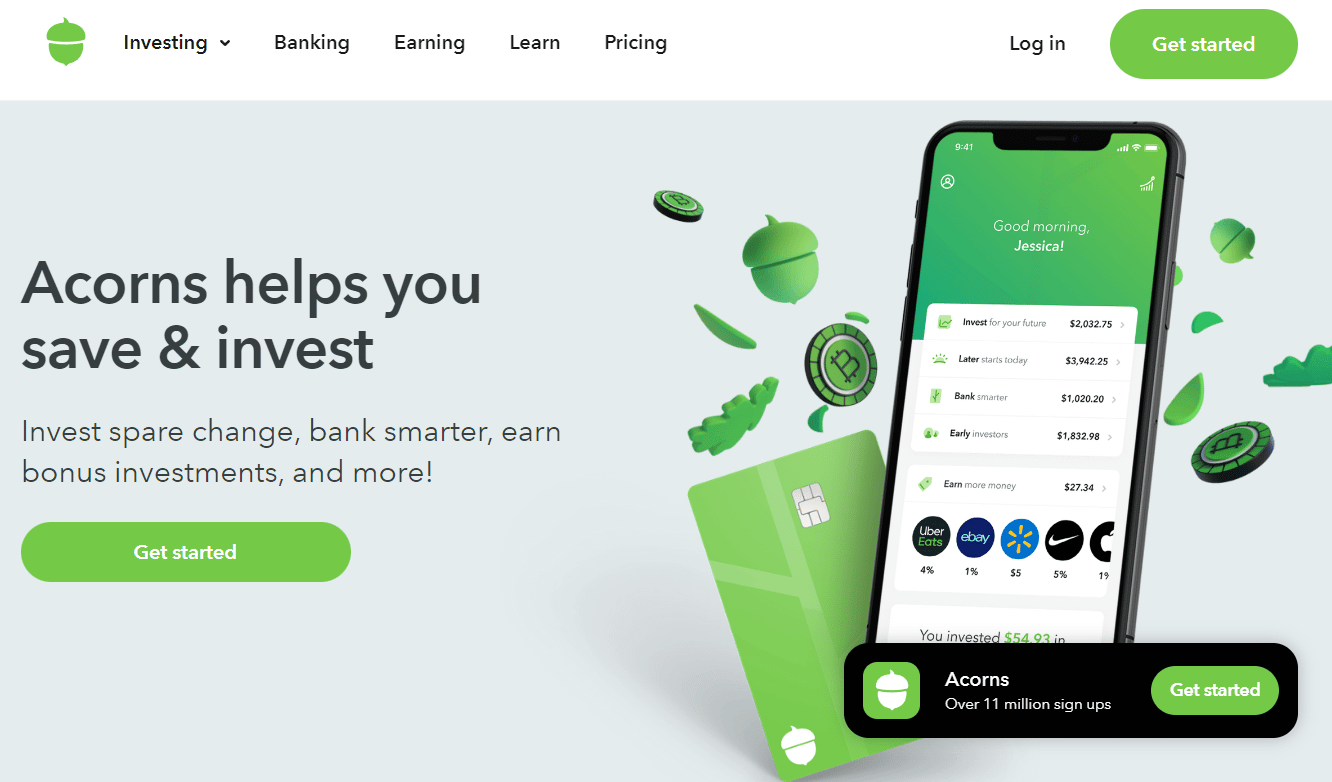
Onde posso verificar minha assinatura da Acorn TV?
Para verificar o status da sua assinatura Acorn TV, visite a página de Status da Conta no site da Acorn TV. Lá, na aba ‘Informações de Cobrança’, você encontrará uma nota que especifica se sua assinatura está vinculada ao Amazon Fire TV, Roku ou iTunes. Se essa nota não estiver presente, significa que você tem uma assinatura padrão da Acorn TV.
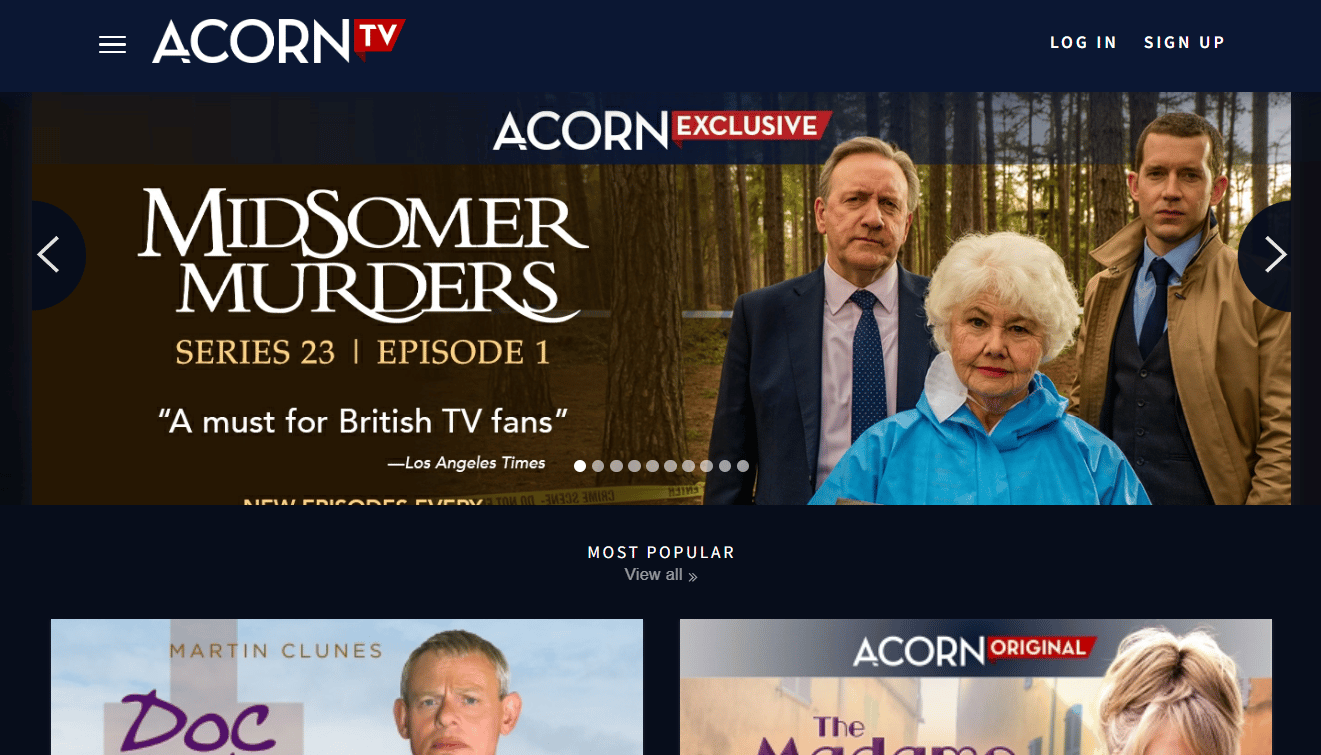
Como Gerenciar Sua Assinatura Acorn TV
1. Acesse o Site da Acorn TV.
2. Faça login em sua conta Acorn usando seu e-mail e senha.
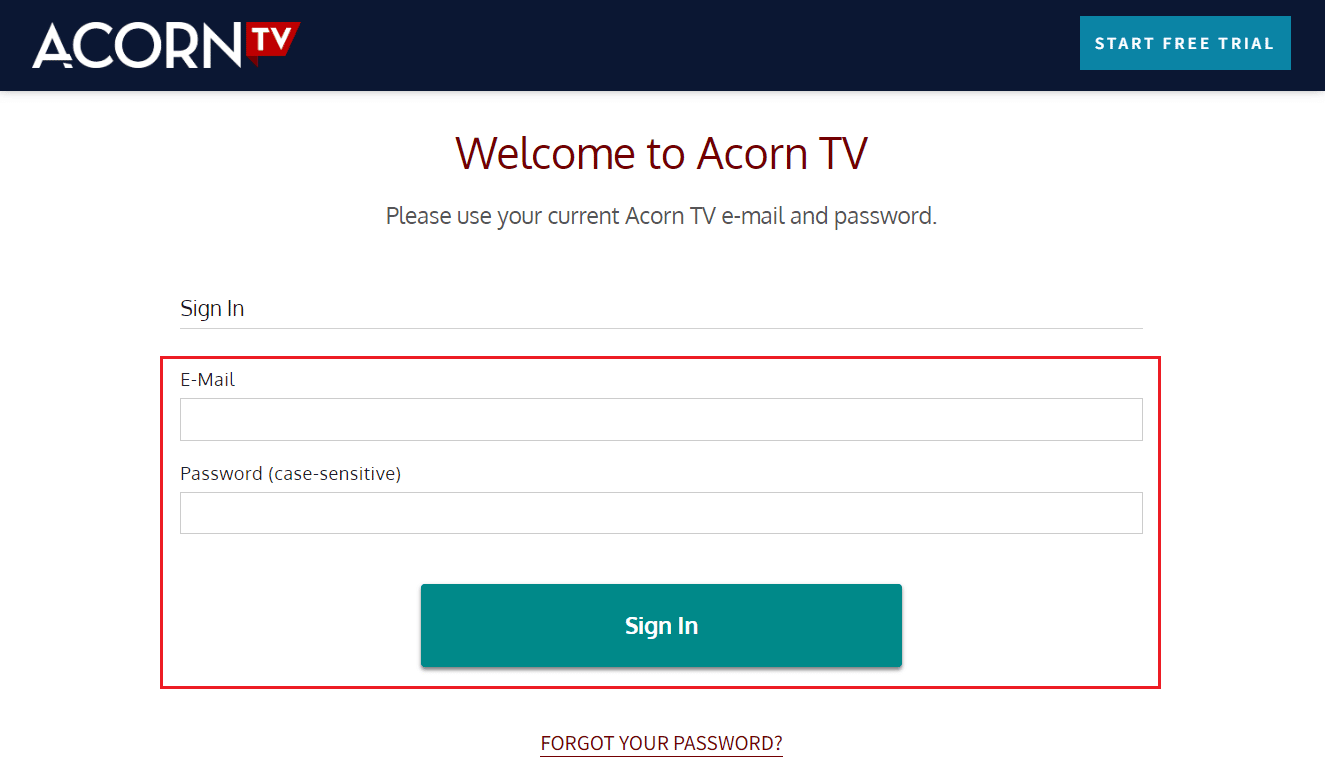
3. No canto superior direito, clique em ‘MINHA ACORN TV’.
4. No menu suspenso, selecione ‘GERENCIAR CONTA’.
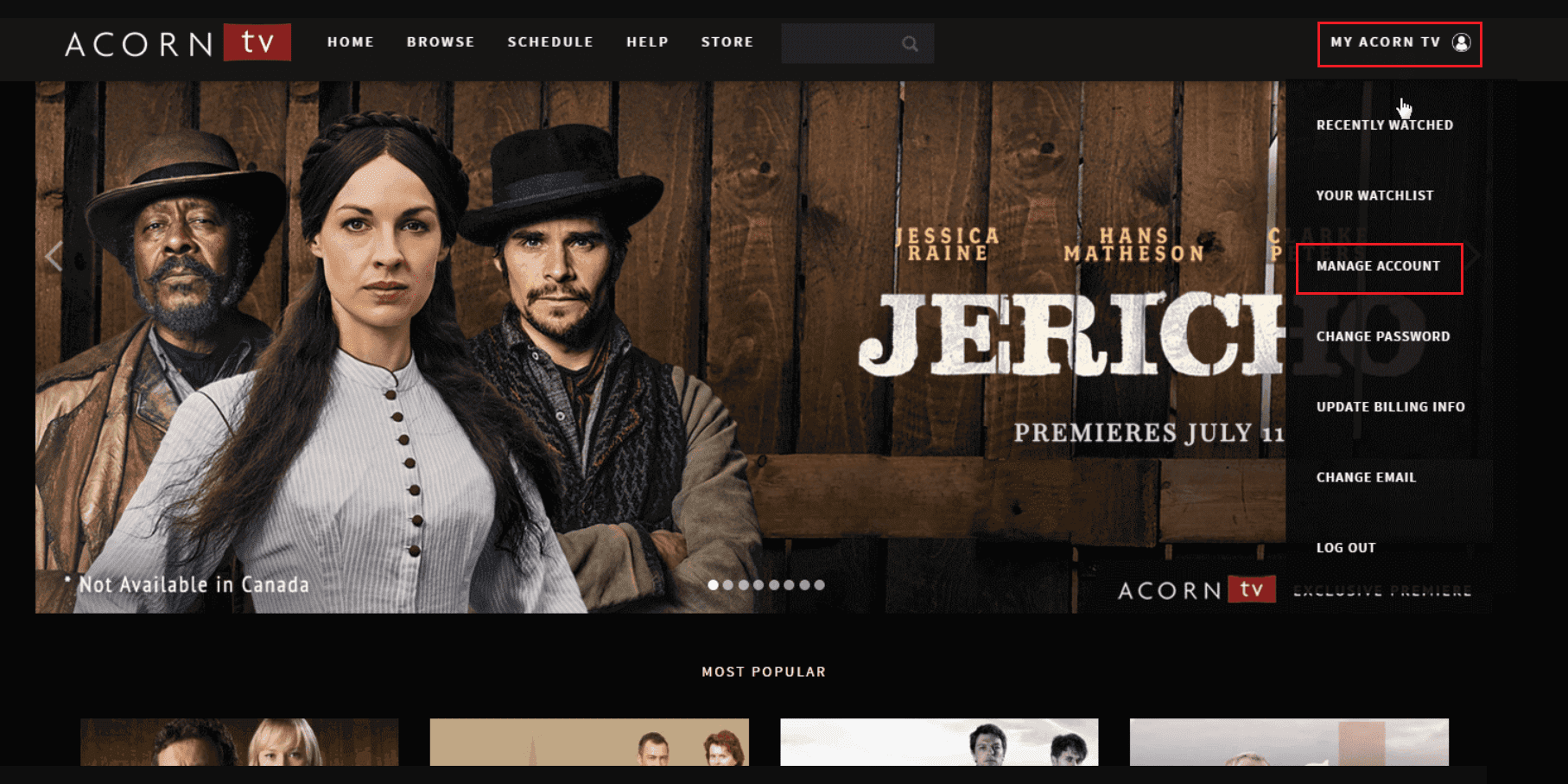
Cancelando a Assinatura da Acorn TV no Apple TV
Você pode cancelar a assinatura da Acorn TV associada à sua Apple TV através do seu iPhone ou iPad. Siga os passos:
1. Abra o aplicativo ‘Ajustes’ no seu iPhone ou iPad.
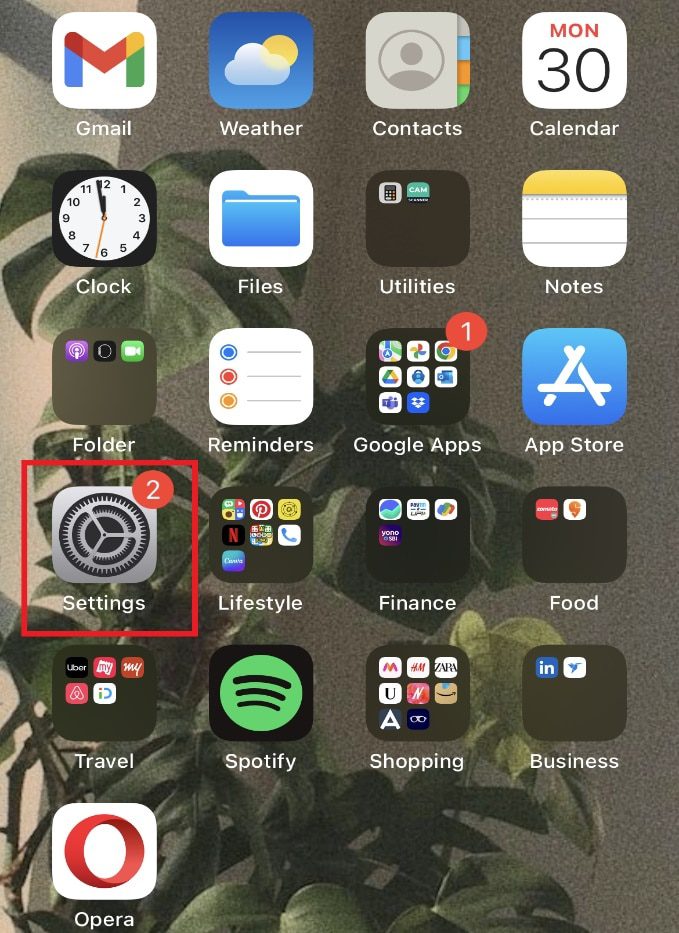
2. Toque em seu ID Apple, na parte superior.
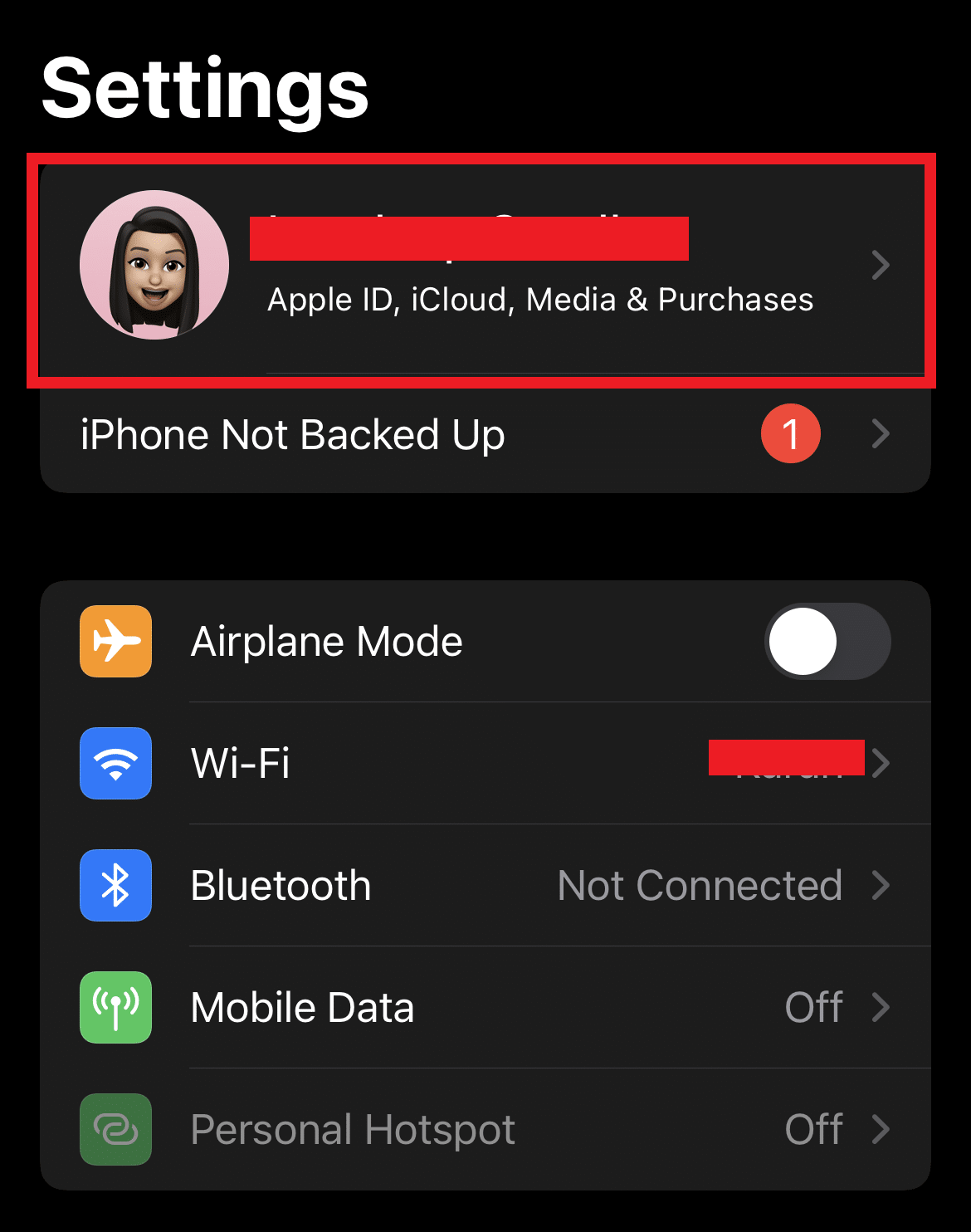
3. Selecione a opção ‘Assinaturas’.
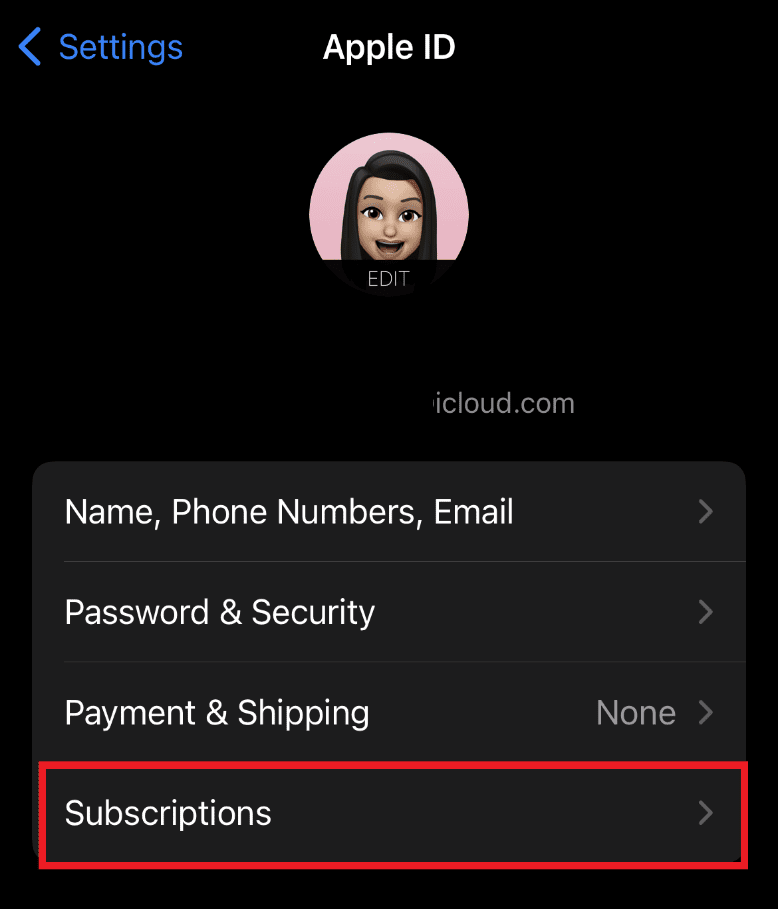
4. Localize e toque em ‘Acorn TV’ na lista de assinaturas.
5. Toque em ‘Cancelar Assinatura’.
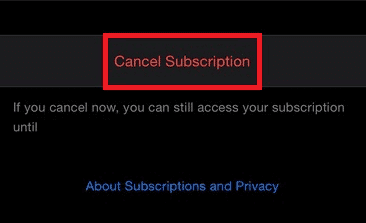
Cancelando a Assinatura Acorn TV no Seu iPhone
Você pode utilizar os mesmos passos acima para cancelar sua assinatura da Acorn TV no seu iPhone.
Excluindo Sua Conta Acorns
Você pode excluir sua conta Acorns cancelando sua assinatura, seguindo os passos detalhados acima.
1. Abra o aplicativo Acorns no seu celular.
Observação: Certifique-se de que você está logado em sua conta.
2. Toque no ícone de perfil no canto superior esquerdo.
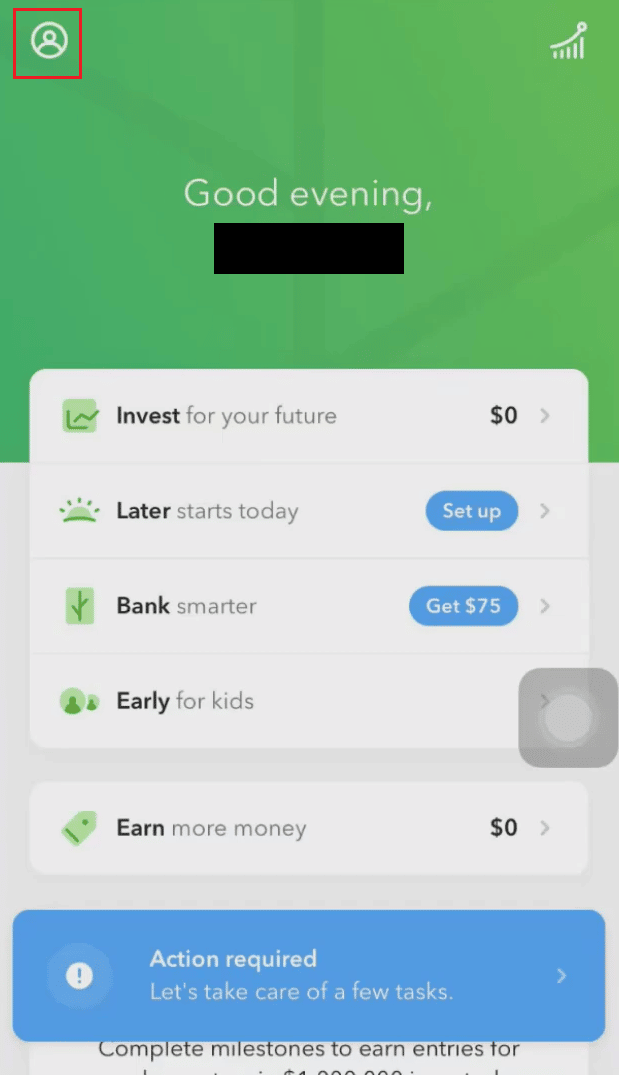
3. Vá em ‘Configurações’ > ‘Minha Assinatura’ > ‘Cancelar Assinatura’.
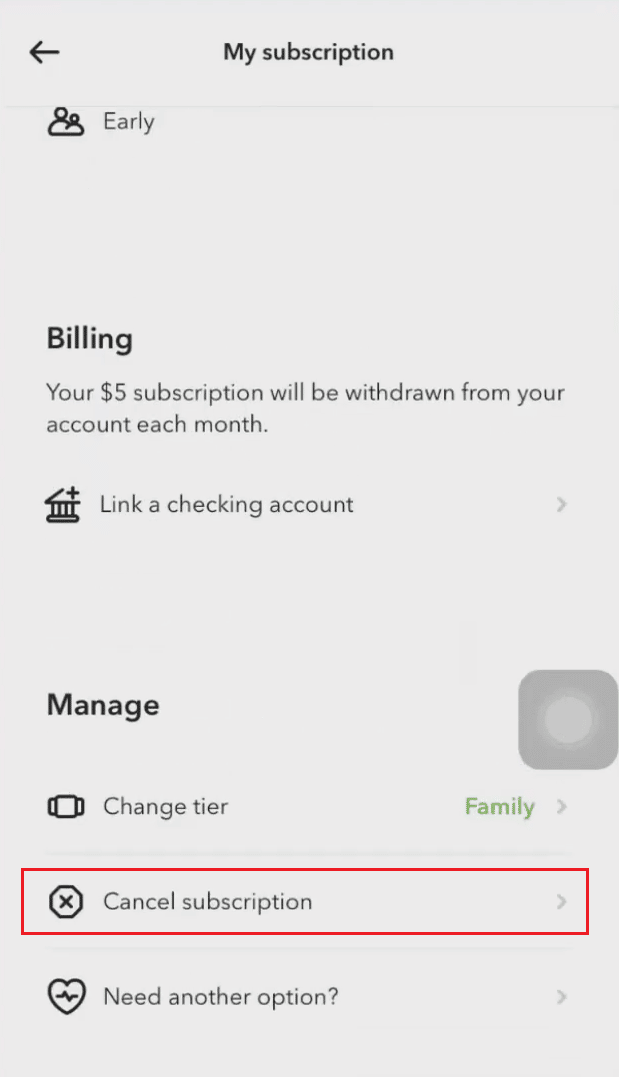
4. Toque em ‘Continuar’ > ‘Não, obrigado, cancele minha assinatura’.
5. Selecione o motivo desejado e toque em ‘Avançar’.
6. Toque em ‘Fechar conta de investimento’ e siga as instruções na tela.
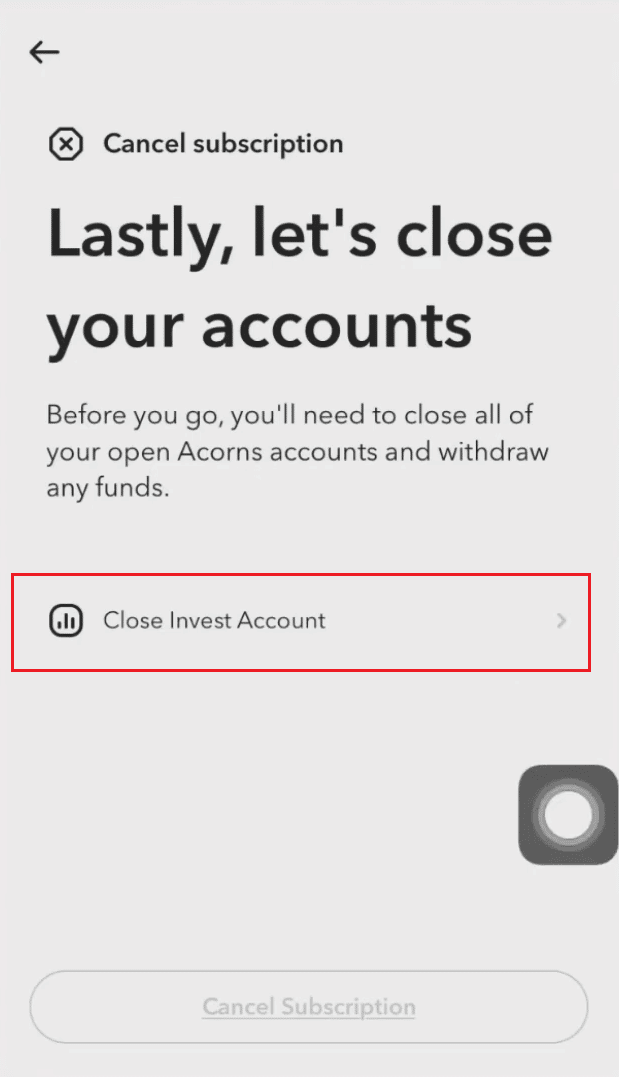
7. Por fim, toque em ‘Cancelar assinatura’ para finalizar o processo.
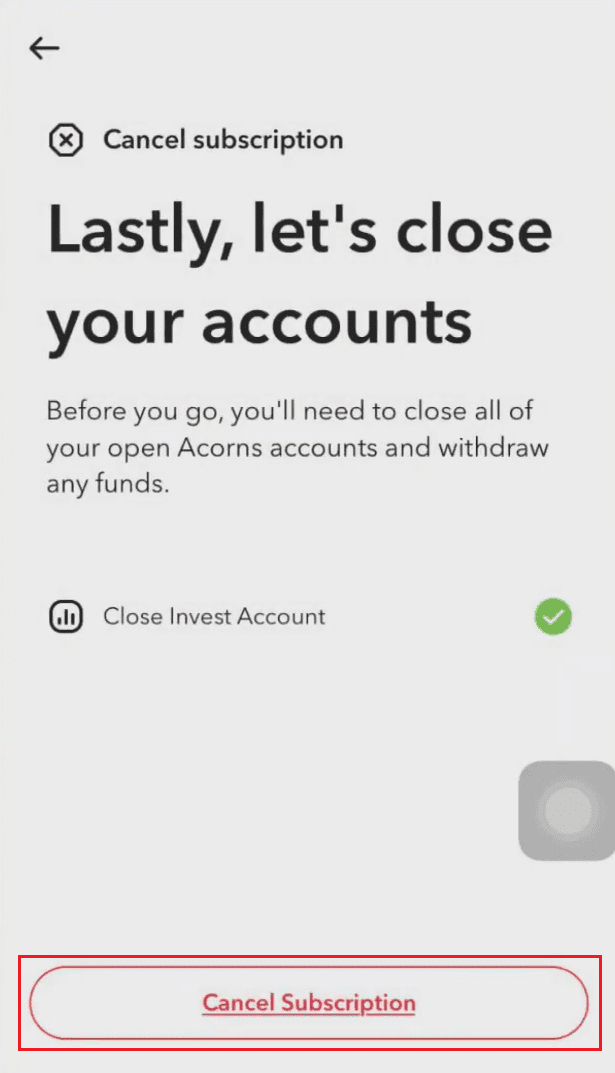
É Fácil Cancelar a Acorn TV?
Sim, o processo de cancelamento da Acorn TV é simples e direto.
Quais Métodos Posso Usar Para Cancelar a Acorn TV?
Existem diversas formas para cancelar sua assinatura da Acorn TV:
Método 1: Pelo Site da Acorn TV
1. Acesse o site da Acorn TV e faça login na sua conta.
2. Clique em ‘MINHA ACORN TV’ > ‘GERENCIAR CONTA’ no canto superior direito.
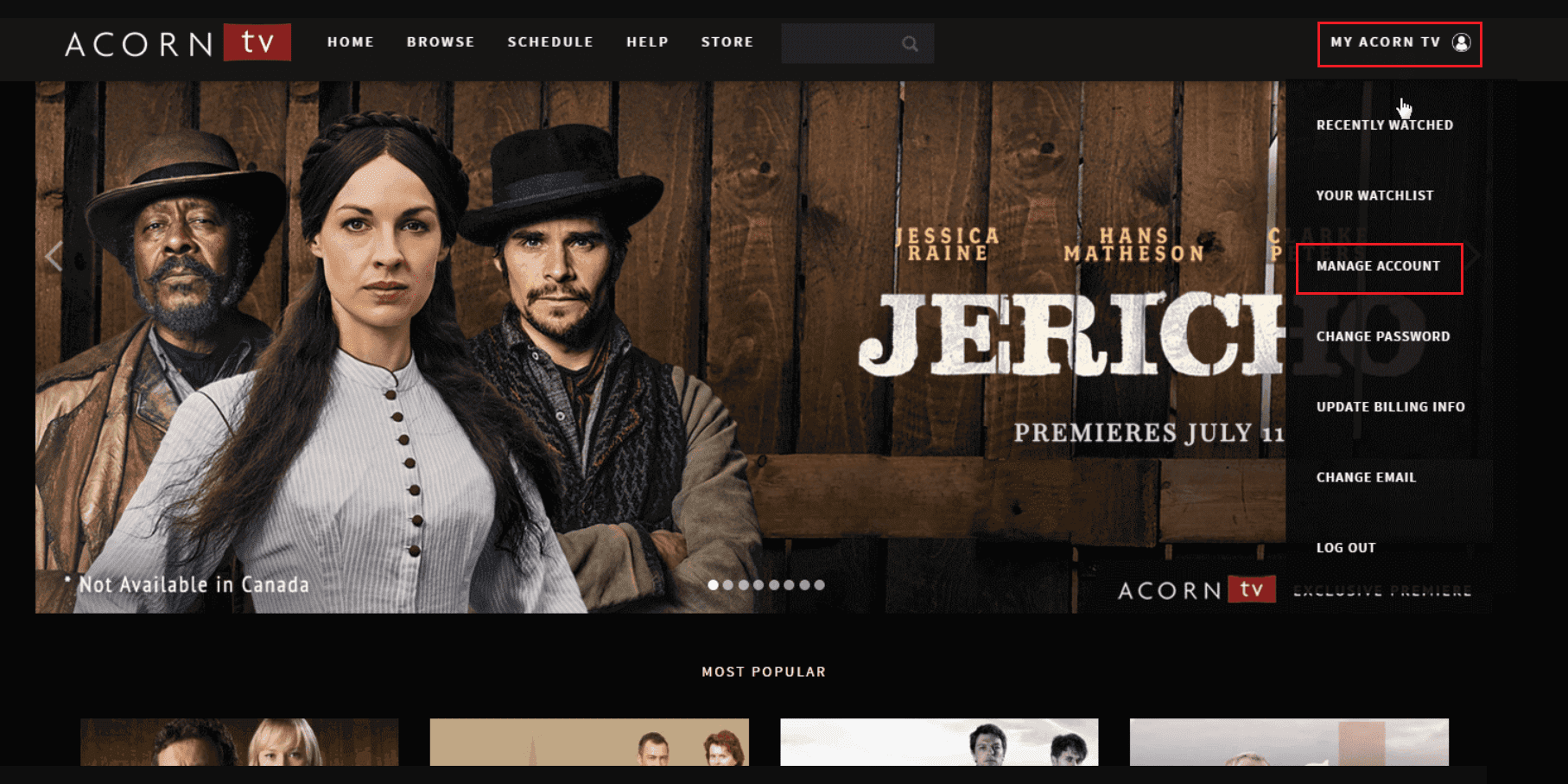
3. No painel esquerdo, clique na aba ‘CANCELAR ASSOCIAÇÃO’.
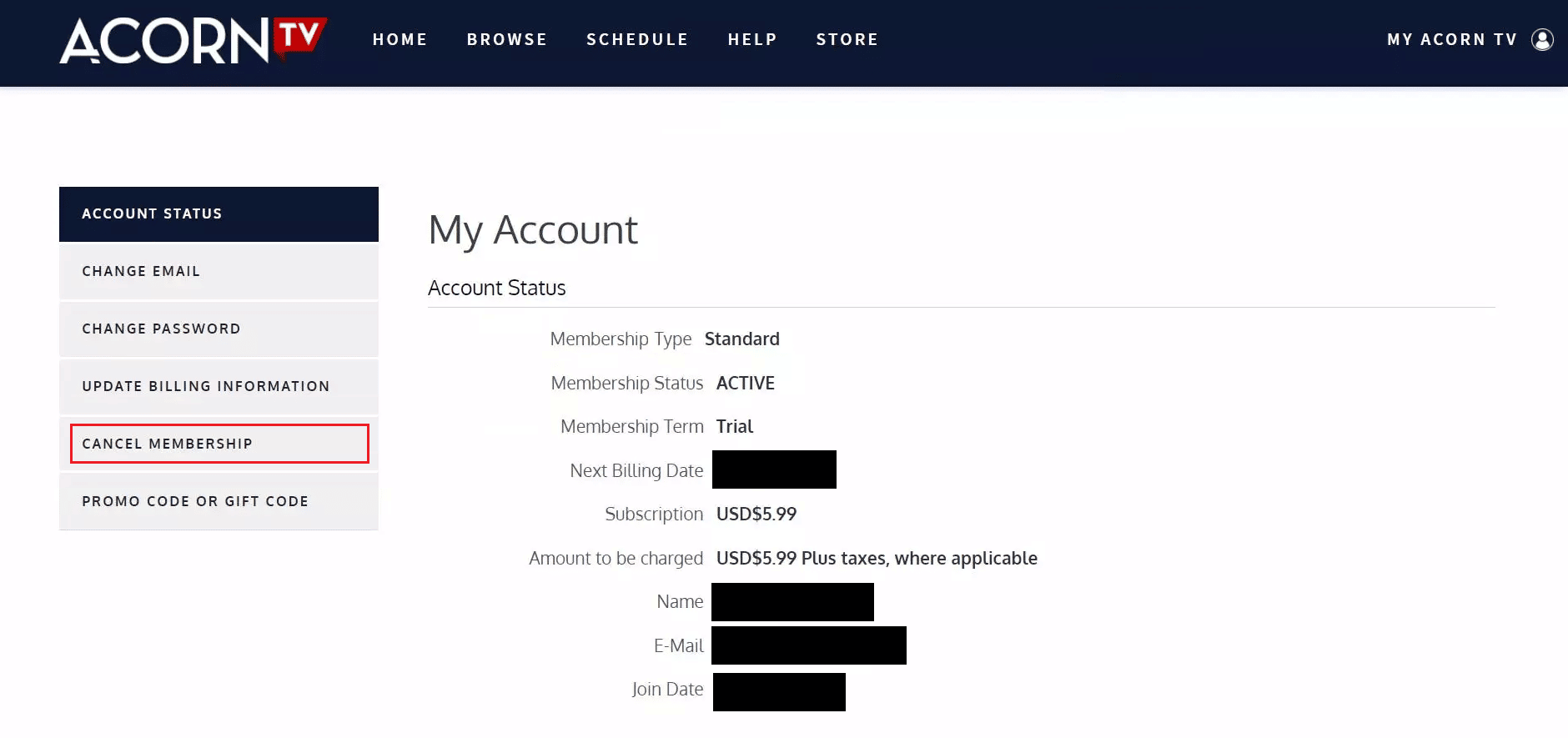
4. Confirme o cancelamento seguindo as instruções exibidas na tela.
Método 2: Pelo Site da Amazon
1. Acesse o site da Amazon pelo seu computador.
2. No canto superior direito, clique em ‘Contas e Listas’.
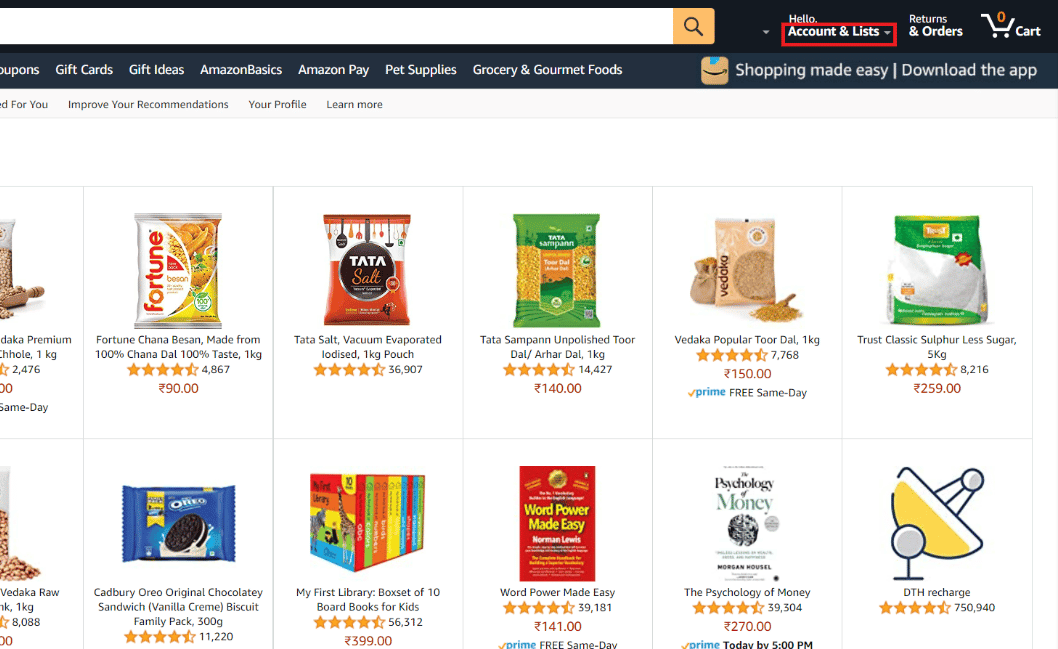
3. Role a tela para baixo e clique em ‘Associações e Assinaturas’, na seção ‘Assinaturas’.
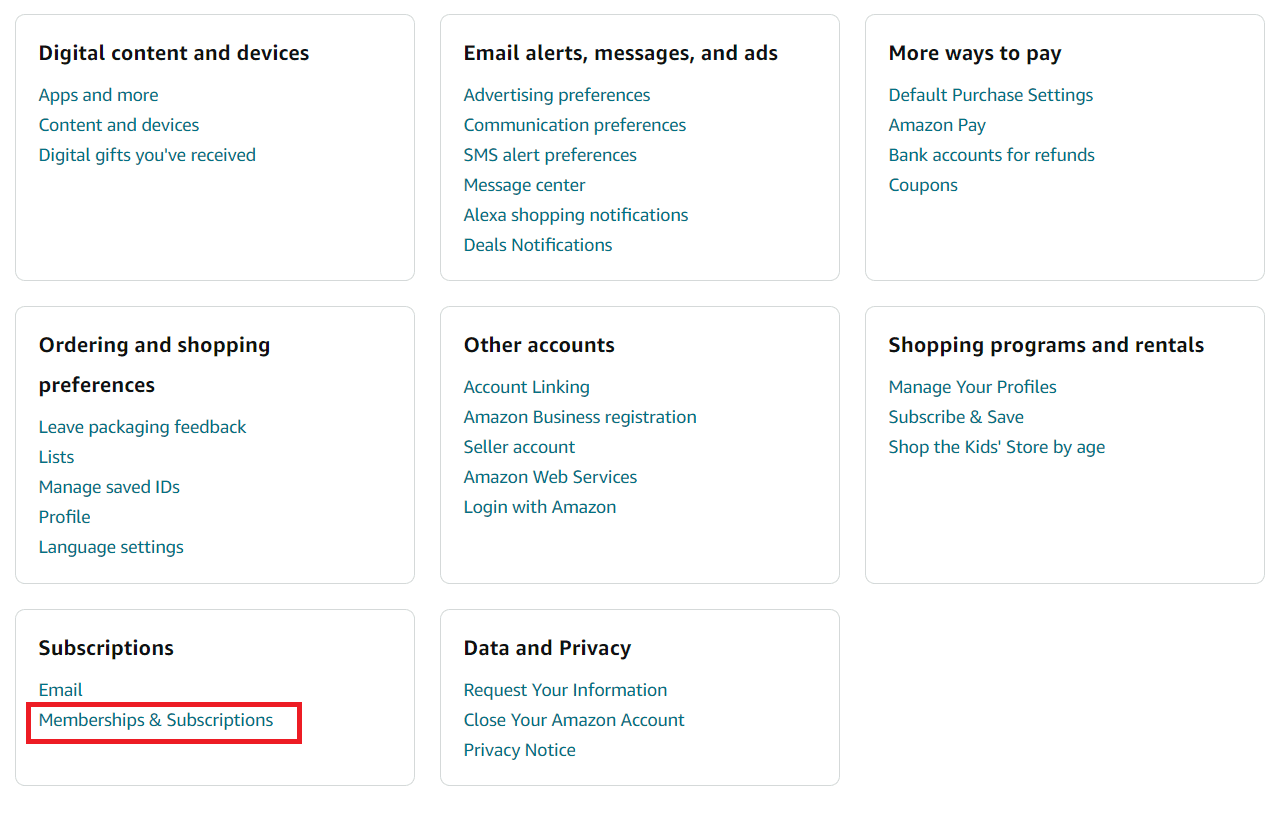
4. Ao lado do canal Acorn TV, clique em ‘Cancelar assinatura’, conforme exibido.
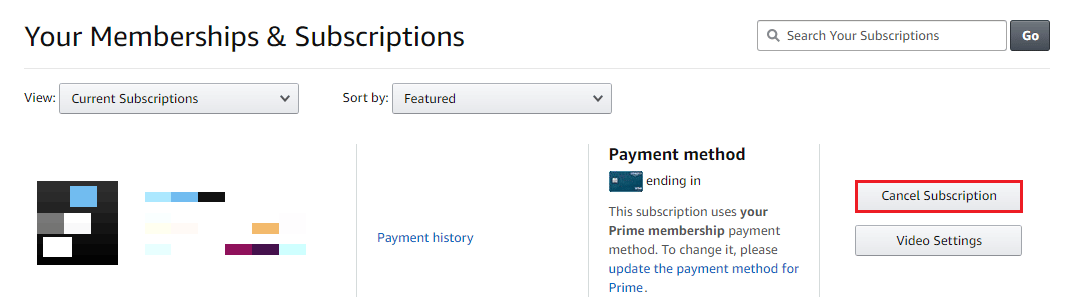
Método 3: Pelo Site do Amazon Prime Video
1. Faça login na sua conta no site do Prime Video.
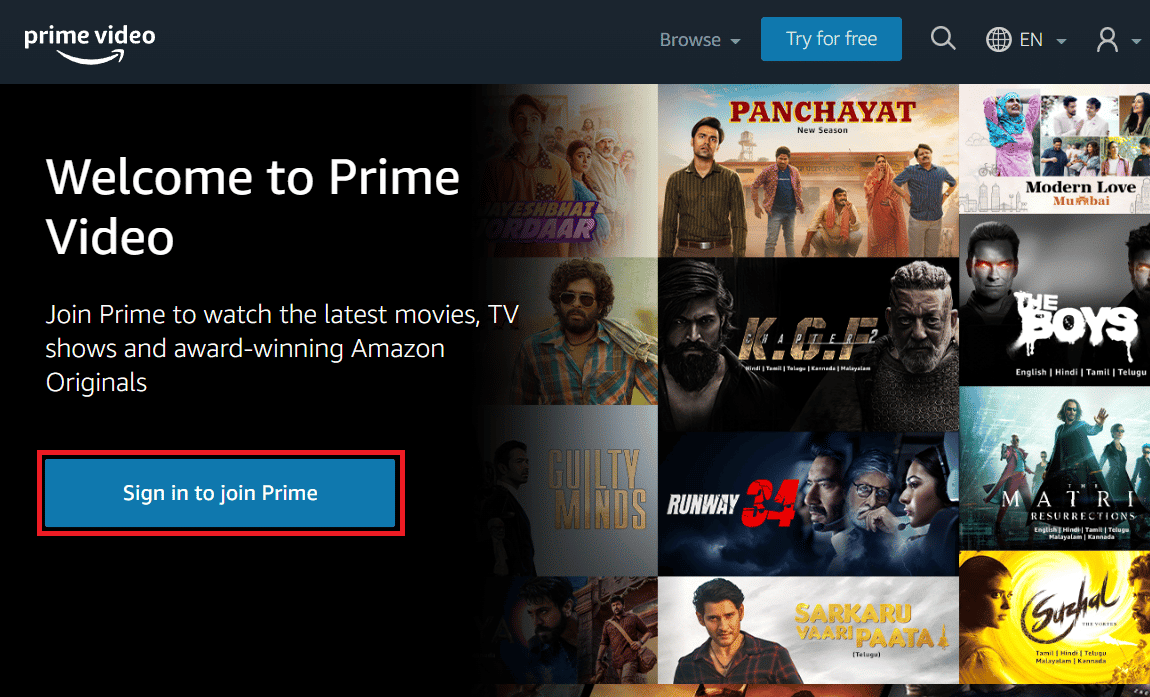
2. Clique no ícone de perfil > ‘Contas e configurações’.
3. Clique na aba ‘Canais’ > ‘Cancelar Canal’ ao lado do canal Acorn TV, como mostrado abaixo.
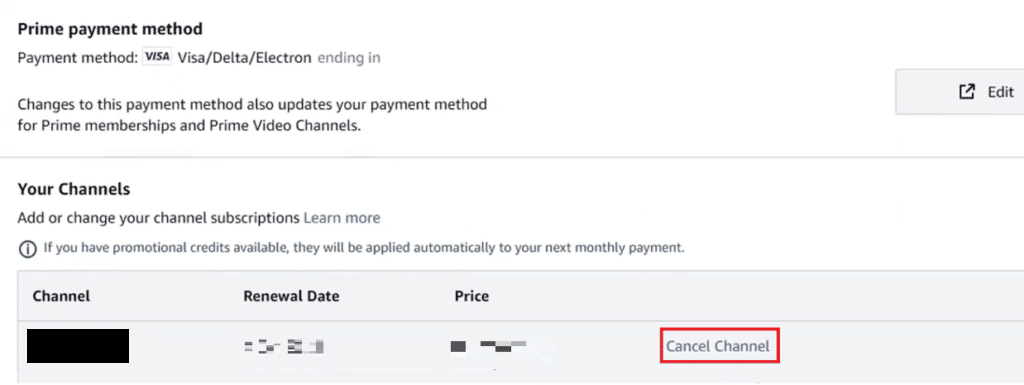
4. Clique em ‘Desativar renovação automática’ e observe a data de renovação.
5. Selecione a razão pela qual está cancelando e prossiga.
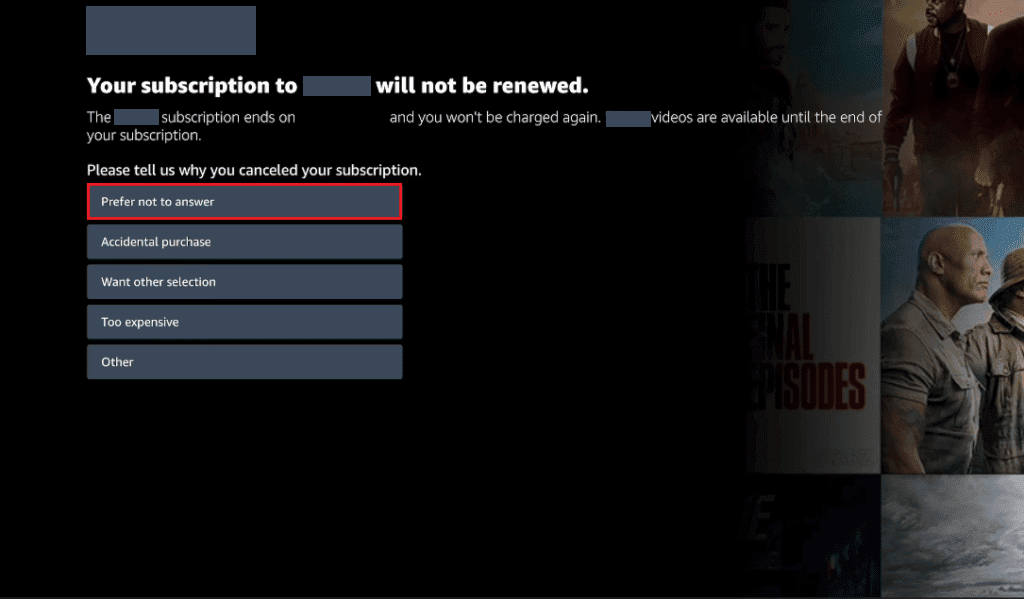
Método 4: Pela Google Play Store
Observação: Estas etapas são para quem se inscreveu na Acorn utilizando a conta Google.
1. Abra o aplicativo ‘Play Store’ no seu dispositivo Android.
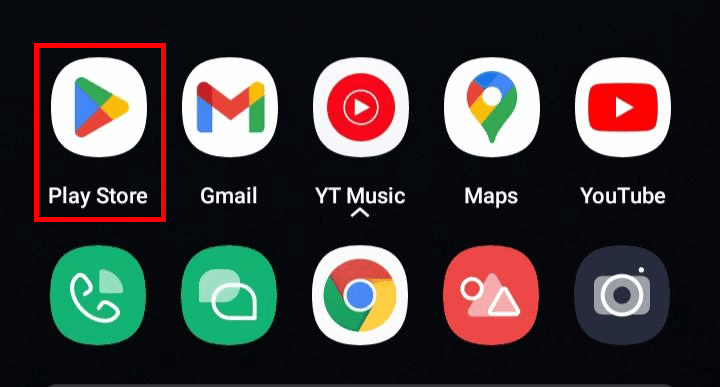
2. Toque no ícone de perfil no canto superior direito.
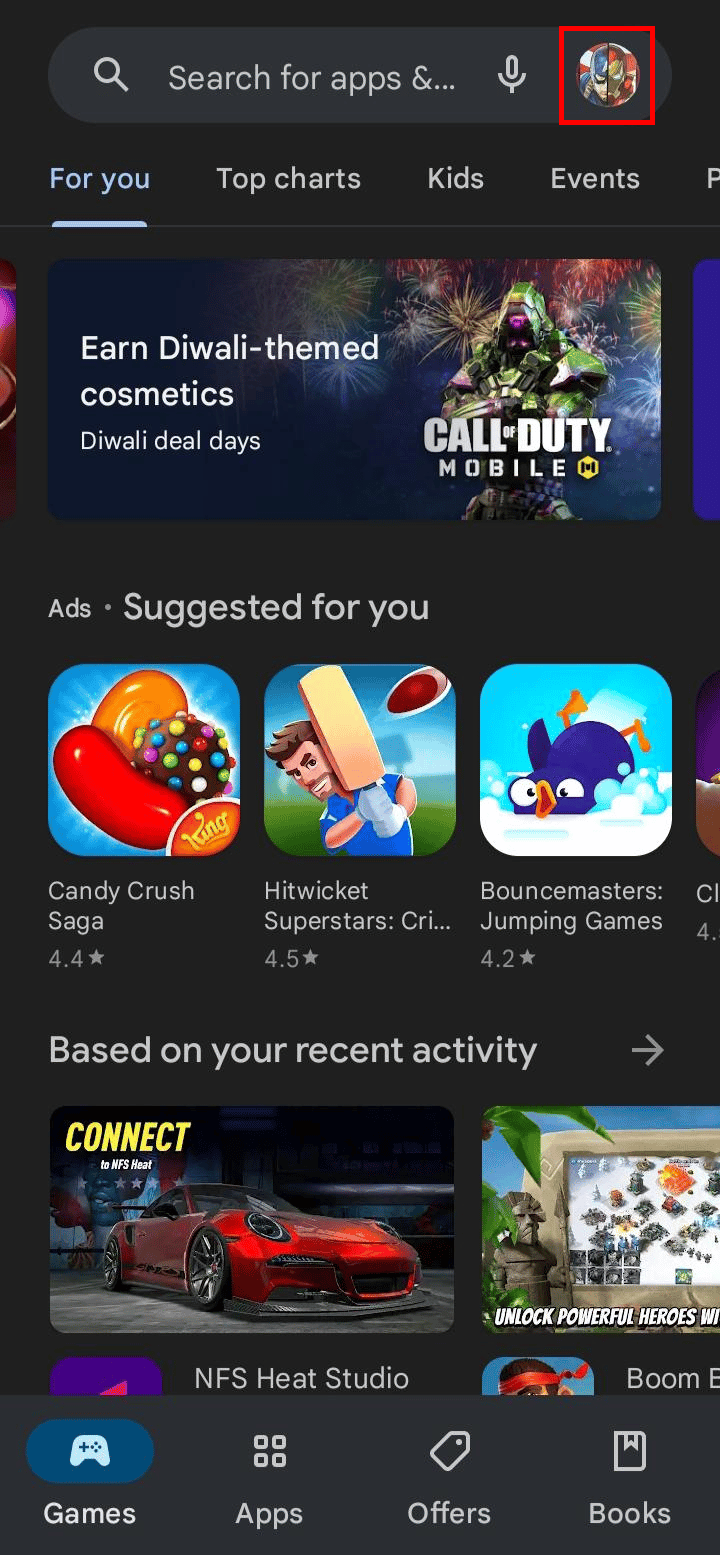
3. Toque em ‘Pagamentos e assinaturas’.
4. Selecione ‘Assinaturas’.
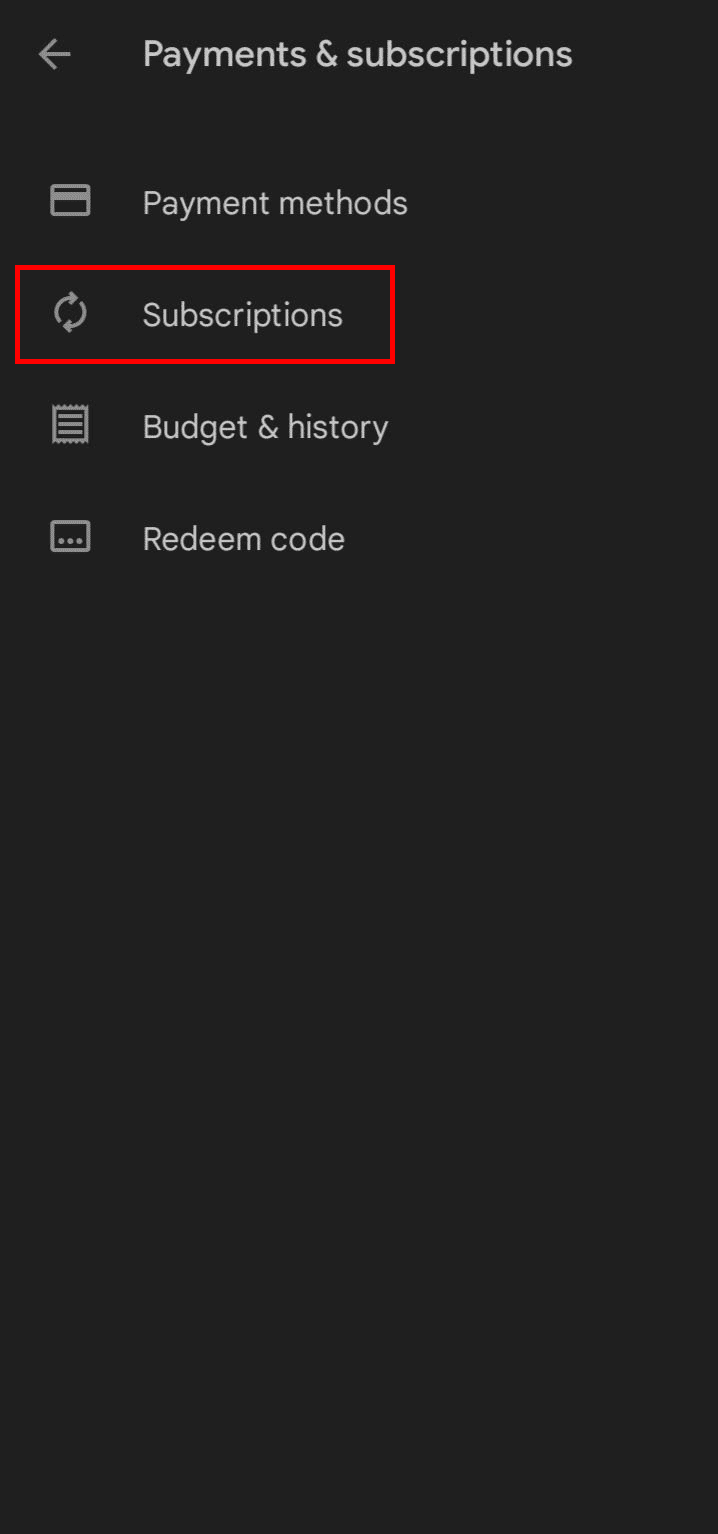
5. Localize a assinatura Acorn TV na lista.
6. Clique em ‘Cancelar assinatura’.
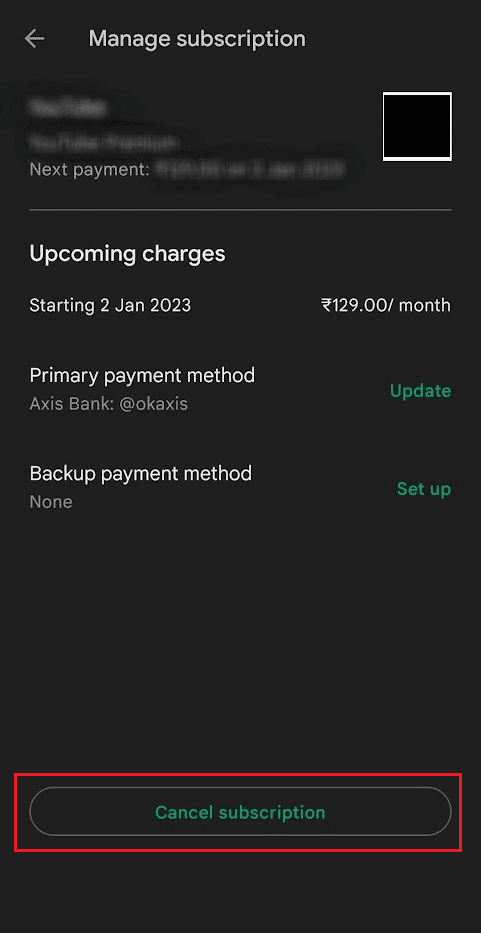
7. Selecione o motivo para o cancelamento e toque em ‘Continuar’.
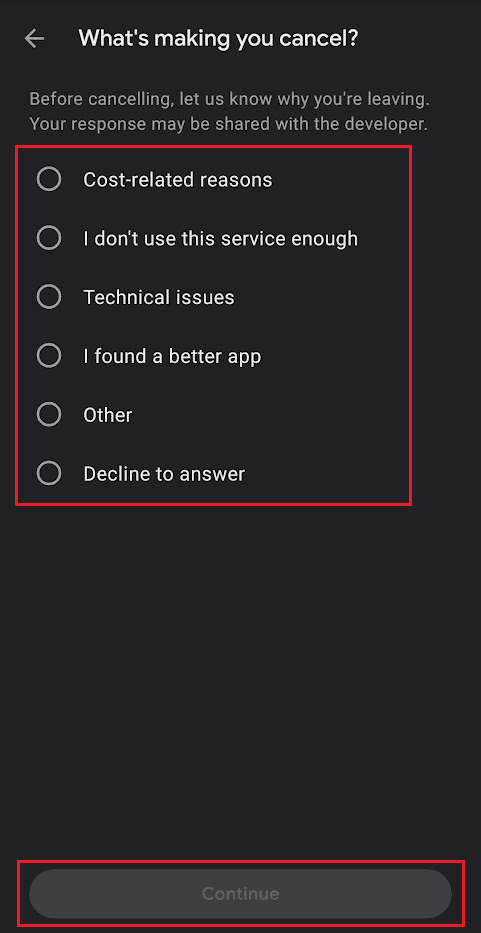
8. Por fim, toque em ‘Cancelar assinatura’ na janela pop-up.
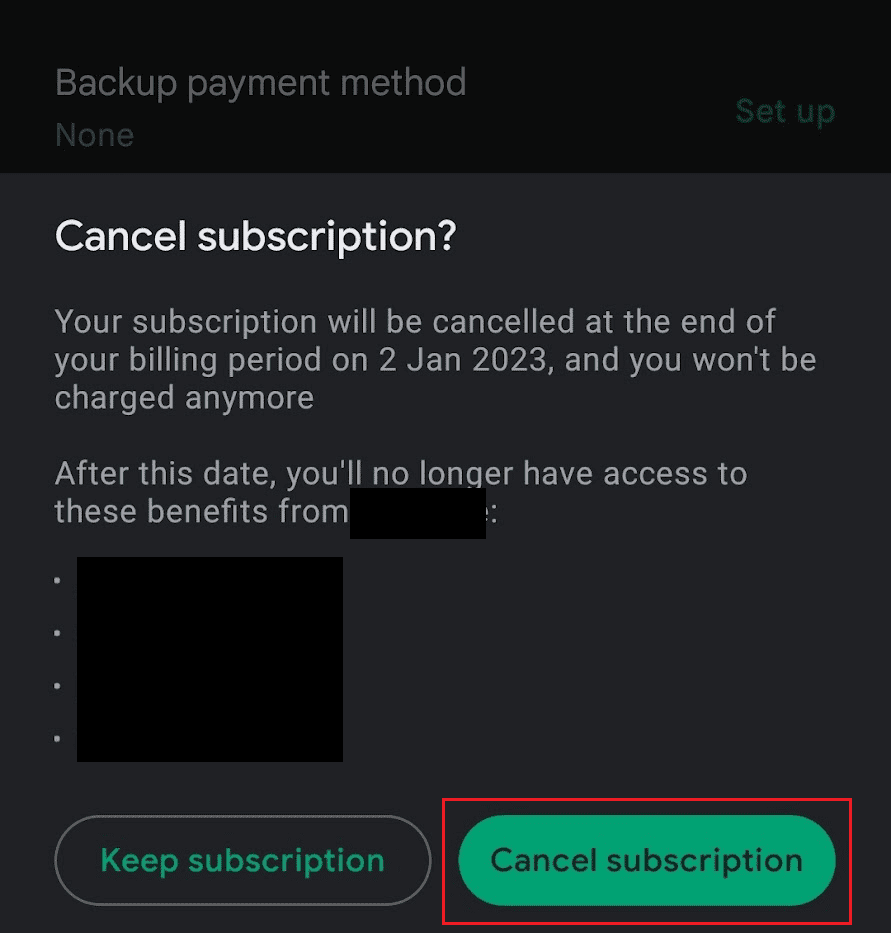
Método 5: Via Assinaturas ID Apple
1. Abra os ‘Ajustes’ do iPhone e toque em seu ID Apple na parte superior.
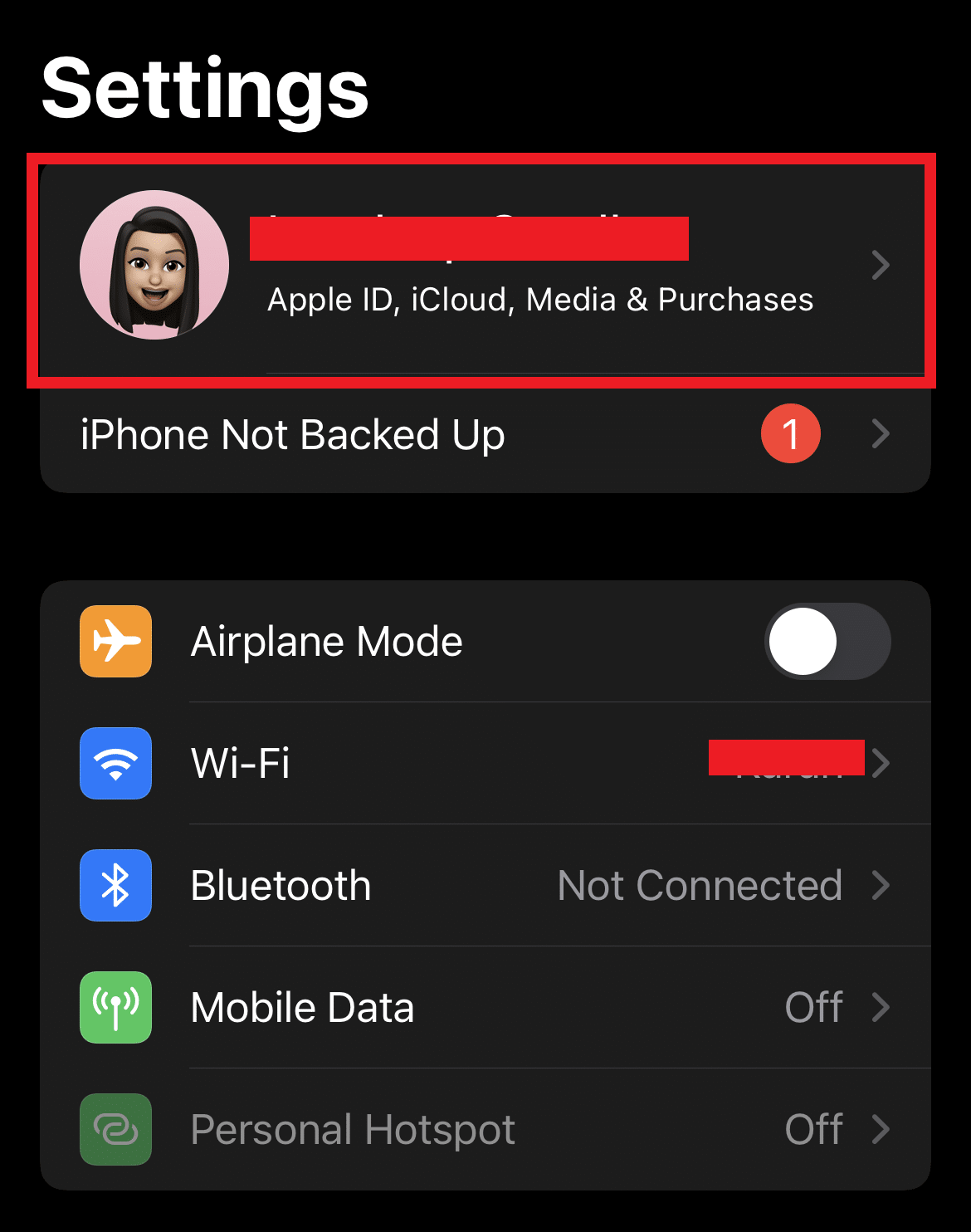
2. Vá em ‘Assinaturas’ > ‘Acorn TV’ > ‘Cancelar assinatura’.
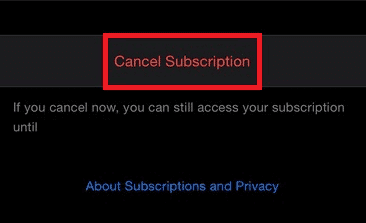
Método 6: Via Dispositivo Roku
1. Use o botão ‘Home’ do controle remoto para acessar a tela inicial do Roku.
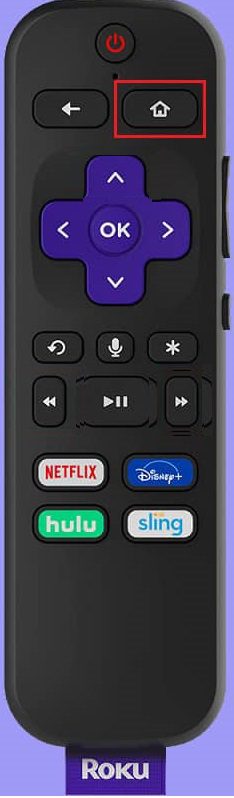
2. Na tela inicial, selecione o canal Acorn TV.
3. Pressione o botão de asterisco no controle remoto para abrir o menu de opções.
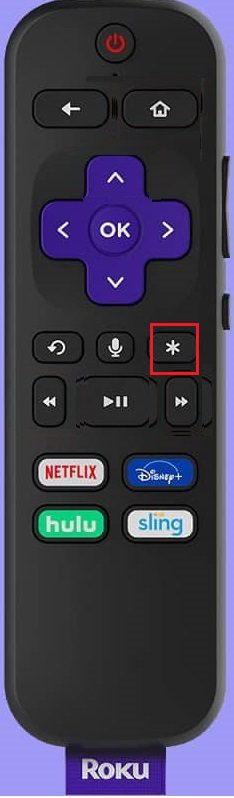
4. Selecione a opção ‘Gerenciar assinatura’ no menu.
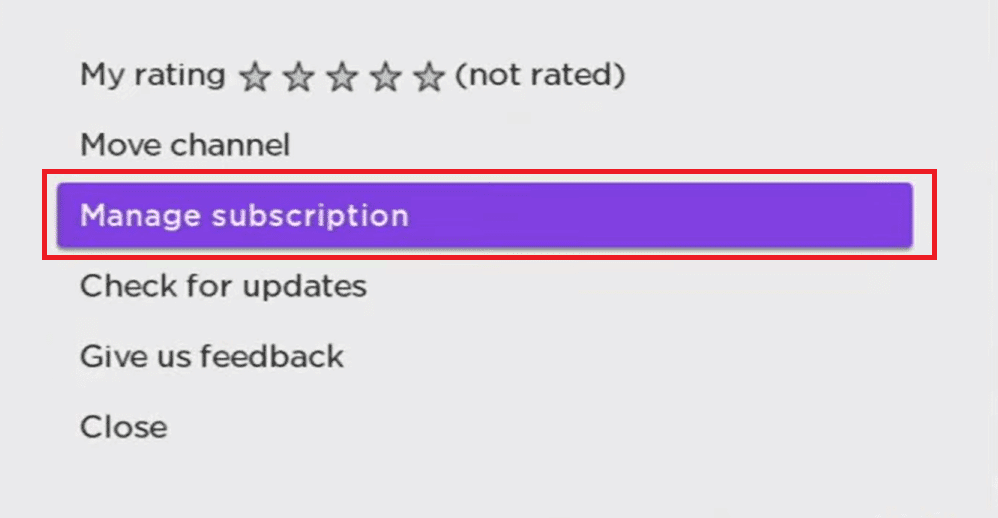
5. Agora, selecione a opção ‘Cancelar assinatura’.
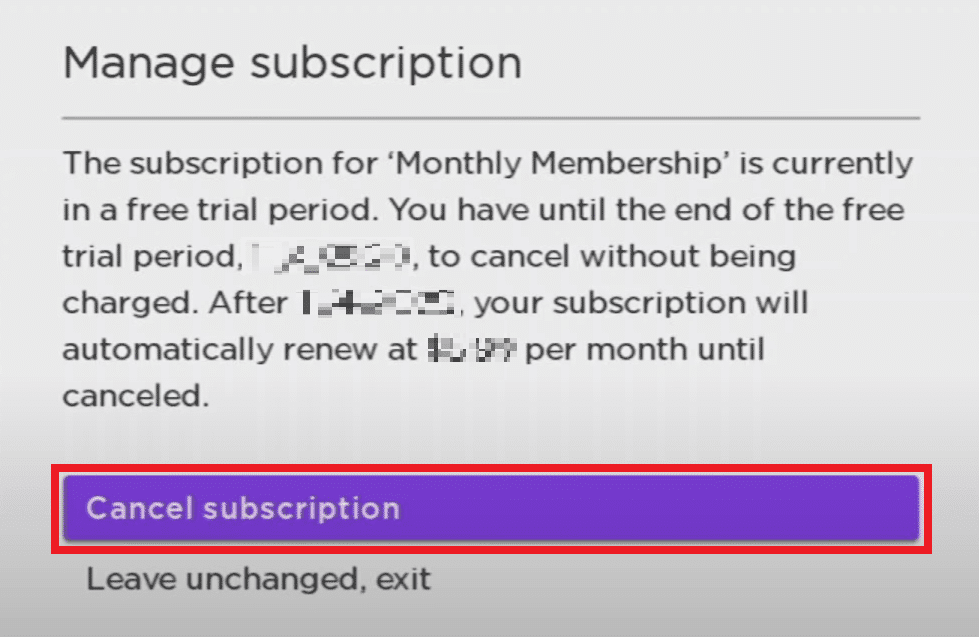
6. Confirme o cancelamento novamente selecionando ‘Cancelar assinatura’.
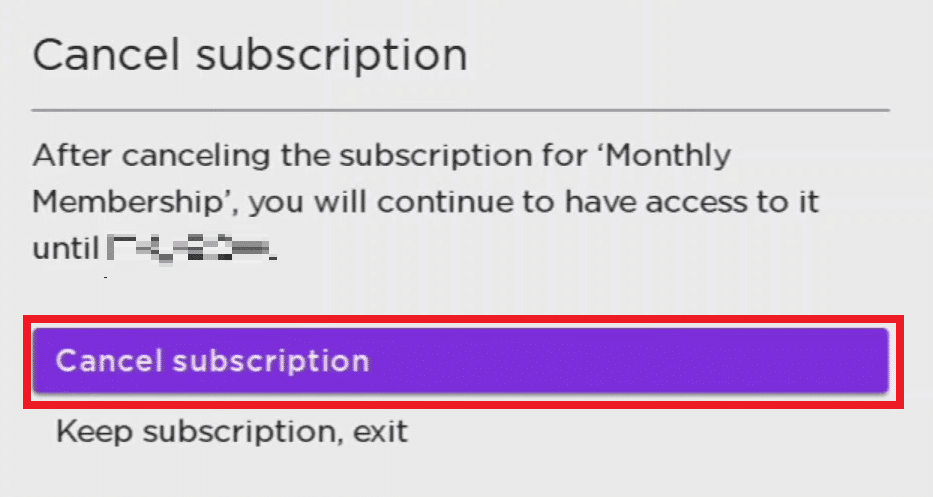
7. Após o cancelamento, selecione a opção ‘Concluído’.
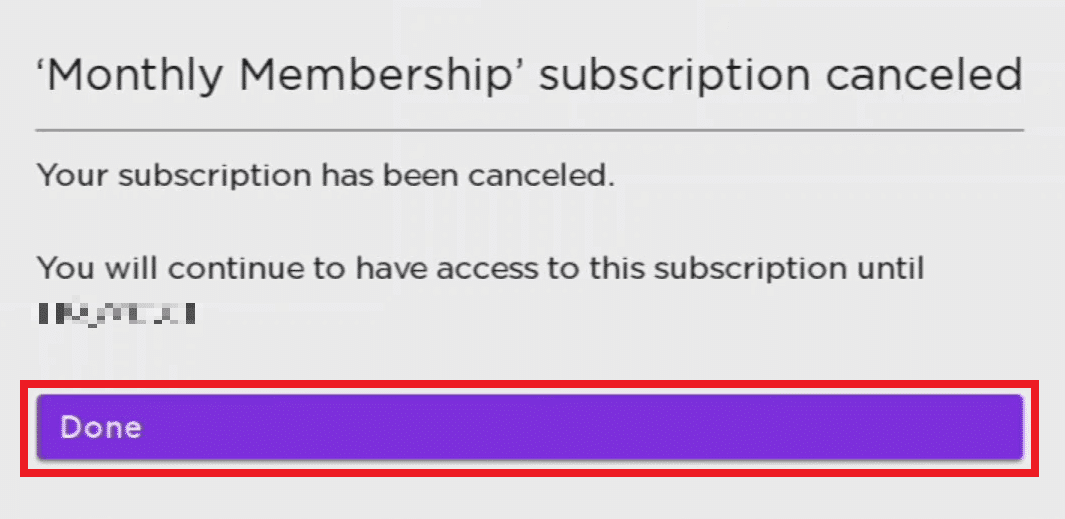
Como Cancelar a Acorn TV pelo Amazon Prime?
Veja os passos para cancelar sua assinatura da Acorn TV através do Amazon Prime:
1. Acesse sua conta Amazon Prime e clique em ‘Contas e listas’ no canto superior direito.
2. Role a tela para baixo e clique em ‘Associações e assinaturas’ na seção ‘Assinaturas’.
3. Clique em ‘Cancelar assinatura’ ao lado do canal Acorn TV.
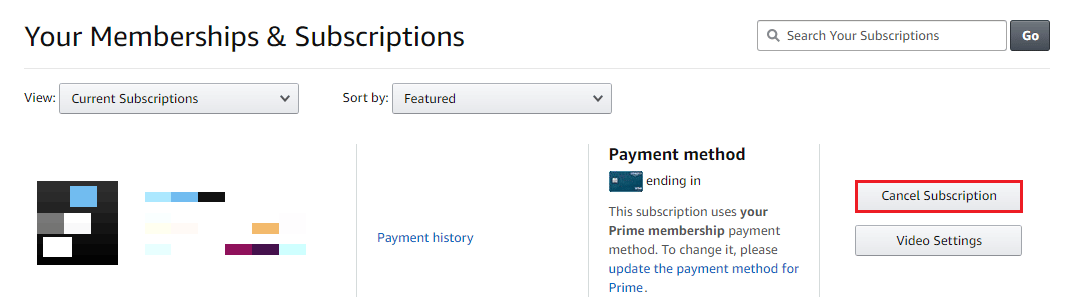
4. Siga as instruções na tela para concluir o cancelamento da Acorn TV no Amazon Prime.
Cancelando a Acorn TV no Amazon Prime UK
Os passos para cancelar a Acorn TV no Amazon Prime UK são os mesmos mencionados acima.
Cancelando a Acorn TV pelo Comcast
Para cancelar sua assinatura da Acorn TV através do Comcast Xfinity, será necessário entrar em contato com o Atendimento ao Cliente Xfinity.
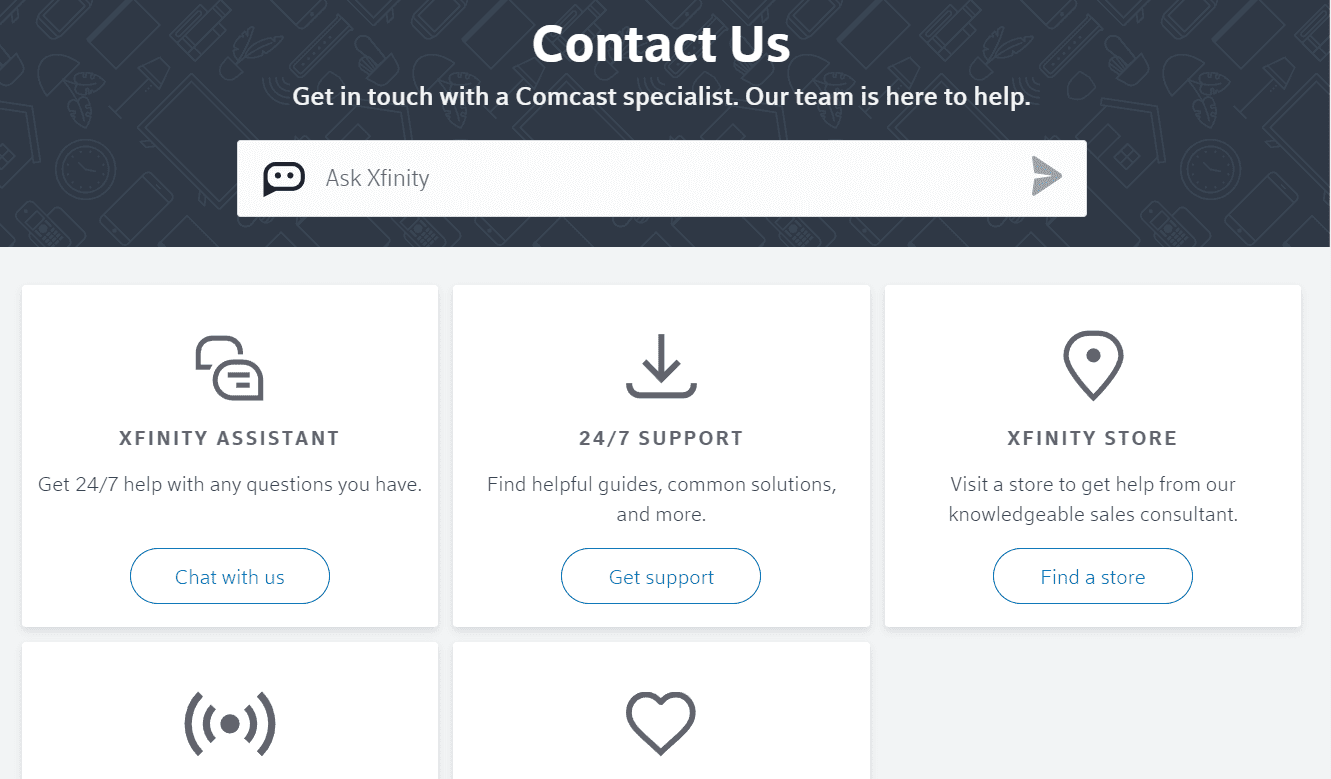
***
Esperamos que este guia tenha esclarecido suas dúvidas sobre como cancelar a assinatura da Acorn TV e se ela está incluída no Amazon Prime. Se você tiver outras perguntas ou sugestões para próximos artigos, fique à vontade para deixar um comentário. Sua participação é muito importante para nós.